Việc truy cập vào Zalo khi Zalo bị sập, bị lỗi, không có kết nối đang rất nóng vài ngày gần đây khi hệ thống ứng dụng này liên tục lỗi khiến người dùng không thể tiếp tục sử dụng ứng dụng này một cách bình thường cũng như liên lạc tới các người thân, đối tác một cách kịp thời, cần thiết. Điện thoại Mobiistar không vào được Zalo Sửa lỗi Oppo không vào được Zalo Giữ kết nối Wifi khi khóa màn hình trên Winphone Vì sao Zalo không nhận được tin nhắn? Cách sửa lỗi Oppo bị sập nguồn: nguyên nhân và hướng khắc phục
Trước đó, tình trạng lỗi Zalo không cập nhật nhật ký khiến nhiều người không thể cập nhật các tin tức quan trọng trên ứng dụng này. Tuy nhiên tình trạng này lại còn trở nên tồi tệ hơn khi máy chủ của Zalo bị sập, bị lỗi, không có kết nối khiến nhiều người hoang mang và không biết cách nào để vào Zalo lúc này.

Cách vào Zalo khi Zalo bị sập, bị lỗi, không có kết nối
Lưu ý : Việc Zalo bị sập, bị lỗi, không có kết nối khiến người dùng không thể truy cập cũng như sử dụng các tính năng trên ứng dụng này bắt nguồn từ nguyên nhân hệ thống máy chủ Zalo gặp phải trục trặc trong ngày 23/09/2018. Và hiện nay tình trạng không truy, đăng nhập Zalo bị lỗi đã được khắc phục để tránh hiện tượng Zalo bị sập, bị lỗi, không có kết nối không còn tiếp diễn.
* Cách vào Zalo khi Zalo bị lỗi, không kết nối
1. Thiết lập lại ngày giờ trên điện thoại
Cụ thể, với phương án này, các bạn sẽ cần phải tắt, loại bỏ tính năng tự động cập nhật thời gian theo múi giờ thường được kích hoạt sẵn trên mỗi thiết bị.
Bước 1 : Các bạn truy cập vào ứng dụng Cài đặt từ màn hình chính điện thoại, tại đây chúng ta sẽ ấn chọn mục Cài đặt bổ sung như hình dưới.
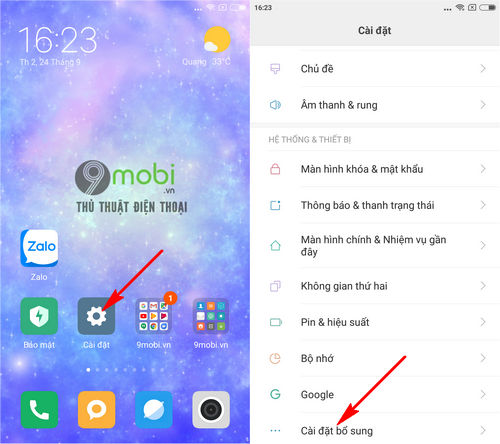
Với một số thiết bị Androi khác, các bạn sẽ cần truy cập vào mục Ngày & Giờ từ màn hình cài đặt thiết bị.
Bước 2 : Tại đây, để vào Zalo khi Zalo bị sập, bị lỗi, không có kết nối chúng ta sẽ tiếp tục ấn chọn mục Ngày & Giờ , sau đó tắt kích hoạt tính năng Ngày & Giờ tự động (hoặc Múi giờ tự động).
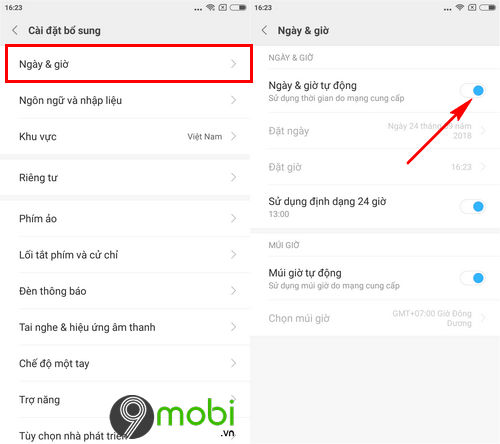
– Với các thiết bị iPhone, các bạn truy cập vào mục Cài đặt chung và lựa chọn tính năng Ngày và Giờ để thực hiện tắt tính năng múi giờ tự động trên điện thoại của mình.
2. Thực hiện kiểm tra lại kết nối mạng
Đây là phương án mà bạn cần phải kiểm tra kết nối Wifi trên điện thoại có ổn định hay không để có thể dễ dàng đăng nhập Zalo không bị lỗi cũng như sửa lỗi không có kết nối trên Zalo.
Bước 1 : Từ màn hình chính điện thoại, chúng ta tiếp tục ấn chọn vào ứng dụng Cài đặt , tại đây chúng ta sẽ ấn chọn vào mục kết nối Wifi từ màn hình cài đặt này.
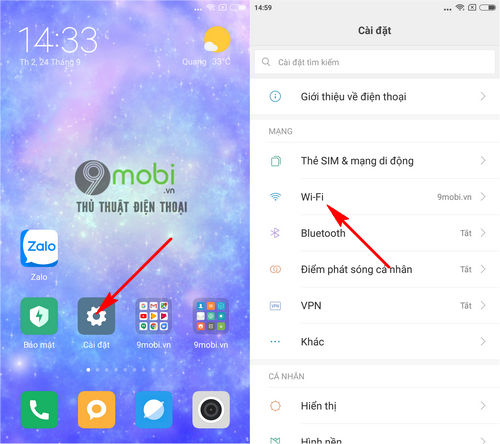
Bước 2 : Lúc này, chúng ta sẽ ấn chọn vào kết nối mạng Wifi mà chúng ta đang sử dụng, sau đó ấn chọn vào mục Bỏ quên mạng để xoá kết nối mạng này đi.
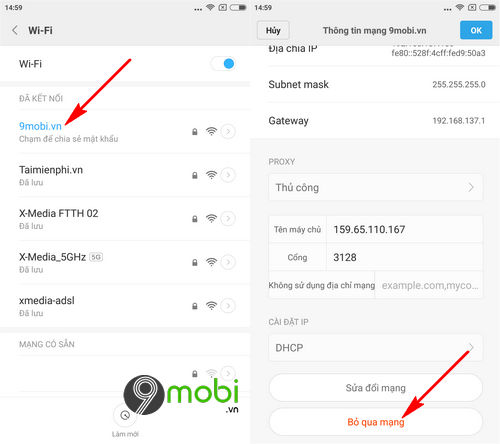
Với một số thiết bị di động Android, các bạn sẽ cần phải ấn giữ vào biểu tượng mạng này và lựa chọn Bỏ quên mạng.
Bước 3 : Đăng nhập lại vào kết nối mạng Wifi này để kiểm tra kết nối đường truyền Wifi có ổn định hay không?
Bước 4 : Truy cập vào ứng dụng Zalo để xem chúng ta đã khắc phục lỗi Zalo không có kết nối hay chưa?
3. Xoá và cài đặt lại Zalo mới nhất
Phương án tiếp theo để giúp bạn có thể vào Zalo khi Zalo bị sập, bị lỗi, không có kết nối đó chính là thực hiện việc cài đặt Zalo cho Android, iPhone phiên bản mới nhất cho thiết bị điện thoại của mình tại đây:
+ Download Zalo cho Android.
+ Download Zalo cho iPhone.
Trên đây là bài viết tìm hiểu về các cách giúp bạn có thể vào Zalo khi Zalo bị sập, bị lỗi, không có kết nối khi cần thiết, tuy đây chưa phải là các biện pháp thật sự hữu hiệu để bạn truy cập vào ứng dụng này nhưng đây đều là những phương án mà chúng ta có thể làm để tạm thời truy cập vào Zalo cũng như liên lạc với bạn bè, người thân cũng như đối tác khi cần thiết nhất.